Quando le funzioni della macchina sono limitate
Se una funzione è stata limitata, solo gli utenti autorizzati hanno accesso a tale funzione.
A seconda di quali funzioni sono limitate, gli utenti verranno autenticati dal pannello di controllo o dal driver di stampa/LAN-Fax.
![]()
Per lavori di stampa con accesso limitato, è possibile identificarsi solo tramite il driver di stampa PCL6. Non sarà possibile stampare dal driver di stampa PostScript 3.
È possibile utilizzare le impostazioni di limitazione utente in combinazione con l'autenticazione LDAP, tranne per la stampa con il driver di stampa PCL6 e per l'invio di LAN-fax. Con l'autenticazione LDAP, gli utenti saranno in grado di autenticarsi solo per la stampa con PCL6 e per l'invio di LAN-fax tramite il proprio nome utente e password per il server LDAP, non tramite il codice utente per le impostazioni di limitazione utente.
La seguente tabella riporta le funzioni che possono essere limitate e spiega come autenticare gli utenti per l'utilizzo di tali funzioni.
Funzioni limitate |
Metodo di autenticazione |
|---|---|
|
Quando un utente preme il tasto [Avvio], la macchina richiede un codice utente. L'utente deve inserire un codice utente valido dal pannello di controllo. |
|
L'utente deve inserire un codice utente valido nel driver di stampa o del LAN-Fax prima di eseguire un comando di stampa. |
Autenticazione tramite il pannello di controllo
![]() Quando la macchina richiede un codice utente, inserirlo entro 30 secondi mediante i tasti numerici.
Quando la macchina richiede un codice utente, inserirlo entro 30 secondi mediante i tasti numerici.
Se viene inserito un codice utente errato per 3 volte, la macchina emette un segnale acustico e non consente l'accesso.
![]() Premere il tasto [OK].
Premere il tasto [OK].
Autenticazione tramite il driver di stampa o LAN-Fax
![]() Aprire il file da stampare dal computer.
Aprire il file da stampare dal computer.
![]() Aprire le proprietà del driver di stampa.
Aprire le proprietà del driver di stampa.
![]() Fare clic sulla scheda [Accesso valido] (driver di stampa PCL6) o selezionare la casella di controllo [Codice utente]. (Driver LAN-Fax).
Fare clic sulla scheda [Accesso valido] (driver di stampa PCL6) o selezionare la casella di controllo [Codice utente]. (Driver LAN-Fax).
![]() Inserire il codice utente utilizzando da 1 a 8 cifre e fare clic su [OK].
Inserire il codice utente utilizzando da 1 a 8 cifre e fare clic su [OK].
![]() Eseguire il comando di stampa.
Eseguire il comando di stampa.
Se viene digitato un codice utente errato, il lavoro verrà eliminato automaticamente.
![]()
Non è possibile digitare il codice utente se è stata selezionata la casella di controllo [Autenticazione utente] (driver di stampa PCL6) o [Autenticazione utente] nella scheda [Opz. avanzate] nelle proprietà del driver. Se necessario, deselezionare la casella di controllo.
![]()
Per informazioni dettagliate sull'autenticazione LDAP, vedere Utilizzo delle funzioni di ricerca dell'indirizzo e dell'autenticazione LDAP
 .
.